윈도우 운영체제 버전 쉽게 확인하기
산업연구용으로만 사용되던 컴퓨터가 이제는 남녀노소 누구나 사용할 수 있게 대중화가 되어버렸고, 이제는 회사 혹은 가정에 1인 1대씩 컴퓨터가 보급되어졌습니다. 이러한 컴퓨터의 대중화는 개인 또는 단체의 삶의 질을 향상시켰을 뿐만 아니라 다양한 여러 산업분야에 발전을 이뤄 누구나 편리하게 삶을 살 수 있게 되었습니다.

컴퓨터가 대중화되기 위해서 가장 큰 조건은 바로 사용자들의 편의성을 고려해야하는 것이었습니다. 사람들이 편리하게 사용하기 위해서는 간단하고 가시성이 좋아야 됩니다.
이러한 조건들을 만족시켰던 것이 바로 컴퓨터의 대표적인 운영체제인 윈도우입니다. 윈도우의 등장은 곧 시대의 변화라고 할 수 있습니다.
윈도우 등장배경

윈도우는 빌게이츠가 설립된 마이크로소프트사에서 개발된 운영체제 프로그램으로 명령어로만 수행하던 컴퓨터를 다양한 작업과 프로그램을 동시에 수행할 수 있도록 개발된 프로그램입니다.
이러한 윈도우는 거듭된 업그레이드를 통해 현재는 윈도우10이 출시되었으며, 윈도우 버전 확인 방법을 통해 이를 확인할 수 있습니다.
1. Win + E


첫번째 윈도우 버전 확인 방법으로는 단축키 Win + E를 클릭해주는 방법입니다. 이 단축키는 내 컴퓨터를 실행하는 단축키입니다.
내 컴퓨터를 더블클릭해서 열어줘도 됩니다. 그 후 마우스 오른쪽 버튼을 클릭한 후 속성버튼을 눌러주어 시스템 메뉴에서 윈도우 버전과 시스템 종류를 동시에 확인할 수 있습니다.
악성코드 제거 프로그램 바로가기
컴퓨터를 사용하다 악성코드 때문에 어려움을 겪으신 경험이 모두들 있으실 것입니다. 원하지 않은 프로그램이 덩달아 깔리기도 하고, 광고가 계속 뜨는 등 악성코드가 컴퓨터 안에 있으면 불
gwfs.tistory.com
2. Win + R


두번째 윈도우 버전 확인 방법은 단축키 Win + R을 클릭해주는 방법입니다. 이 단축키는 컴퓨터 실행창을 열어주는 것입니다. 나타난 실행창 입력칸에 시스템 정보를 나타내는 msinfo32를 입력한 후 실행하면 됩니다. 그럼 운영체제와 시스템과 관련된 여러가지 사항에 대해서 확인할 수 있습니다.
3. cmd


세번째 윈도우 버전 확인 방법도 역시 단축키 Win + R을 눌러 실행창을 열어줍니다. 그리고 입력칸에다 cmd를 입력하고 확인을 눌러 명령 프롬포트를 실행해주면 됩니다. 그 뒤 명령어 winver를 입력한 후 엔터를 눌러주면 windows 정보창이 나타나게 되면서 현재 사용 중인 윈도우 버전을 확인할 수 있습니다.
Home VS Pro 비교

그렇다면 윈도우 홈 버전과 프로 버전의 차이는 무엇일까요? 윈도우 버전 확인 방법을 살펴보면 윈도우 뒤에 Home인지 Pro인지 나타나게 됩니다.
공식 홈페이지를 참조해보면 홈 버전과 프로버전을 비교하는 부분에서 2개 정도 기능이 차이가 나는 것을 확인할 수 있습니다. 실질적으로 느끼지 못하기 때문에 별 차이가 없다고 해도 무방합니다.

하지만 이는 개인 사용자에 한해서 말씀드리는 사항입니다. 만약 비즈니스와 관련해서 전문적으로 이를 활용하는 분들에게는 Home버전과 Pro버전의 큰 차이를 느낄 것입니다.
하지만 이런 분들을 제외한 나머지 분들은 홈 버전이나 프로 버전 중 어느 것을 사용해도 지장이 없기 때문에 신경쓰지 않아도 됩니다.
32비트 VS 64비트 비교


윈도우 버전 확인 방법을 살펴보면 윈도우 버전 끝에 비트를 확인할 수 있습니다. 32비트와 64비트가 나타나게 됩니다. 이는 게임이나 소프트웨어 프로그램을 설치할 때 사용하고 있는 윈도우의 비트 종류에 따라 연계여부가 결정됩니다. 이 비트는 CPU가 한 번에 처리가 가능한 양이라고 보면 됩니다. 즉, 64비트 버전의 성능이 더 좋다는 것이니 참고하시기 바랍니다.
익스플로러 업데이트 방법 간단하게 해보기
익스플로러 업데이트 방법 간단하게! 요즘 현대인들은 스마트폰이나 PC를 이용하여 인터넷을 접속해 다양한 업무처리나 개인적인 볼 일을 진행합니다. 단 하루라도 인터넷을 사용하는 것이 정
gwfs.tistory.com
지금까지 내가 사용 중인 컴퓨터의 윈도우 운영체제 버전 확인 방법에 대해서 알아보았습니다. 위 글을 참고해서 자신의 컴퓨터가 어떤 운영체제를 사용하는지 알아보시기 바랍니다.



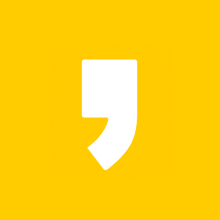




최근댓글